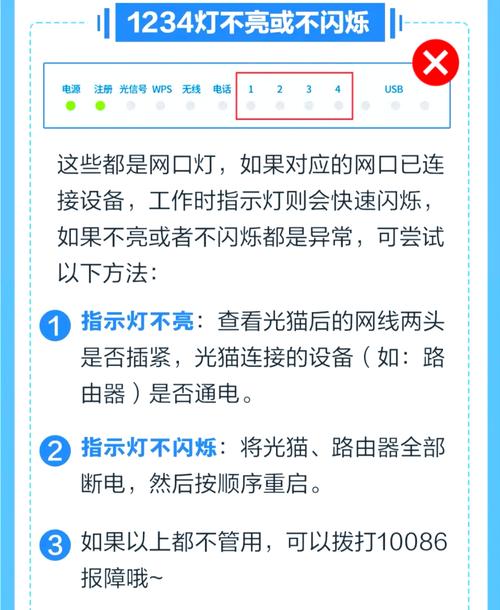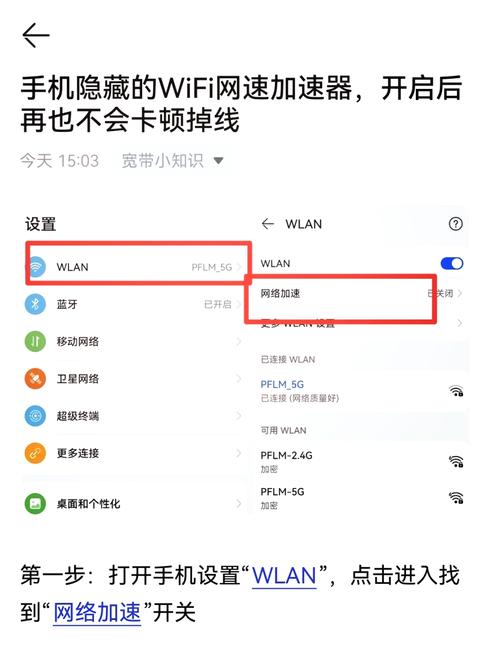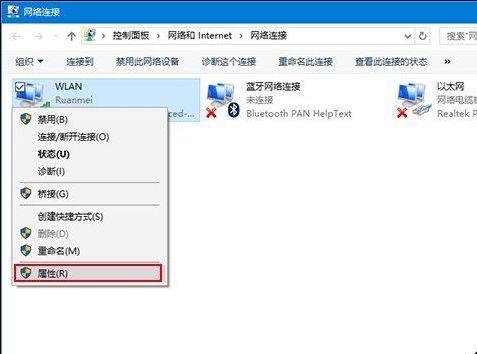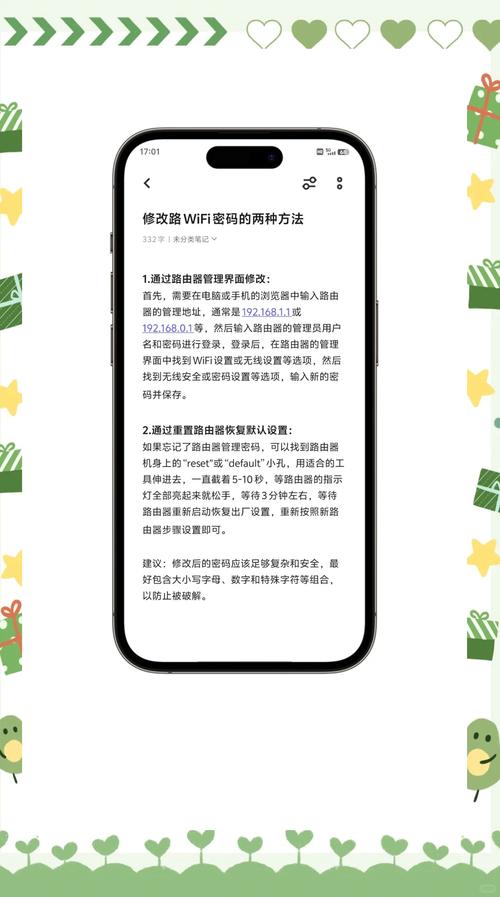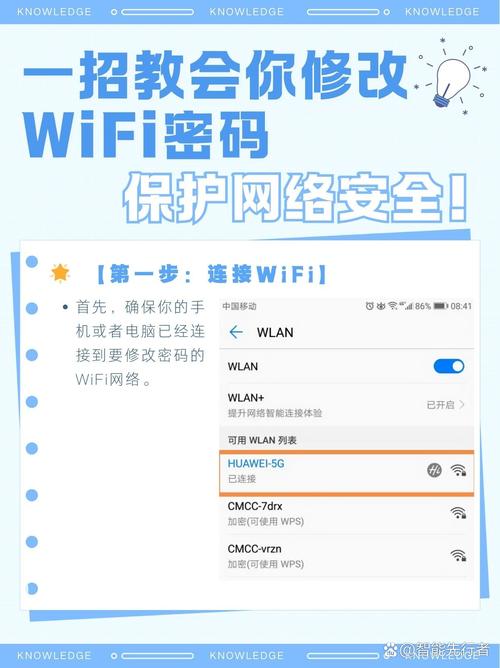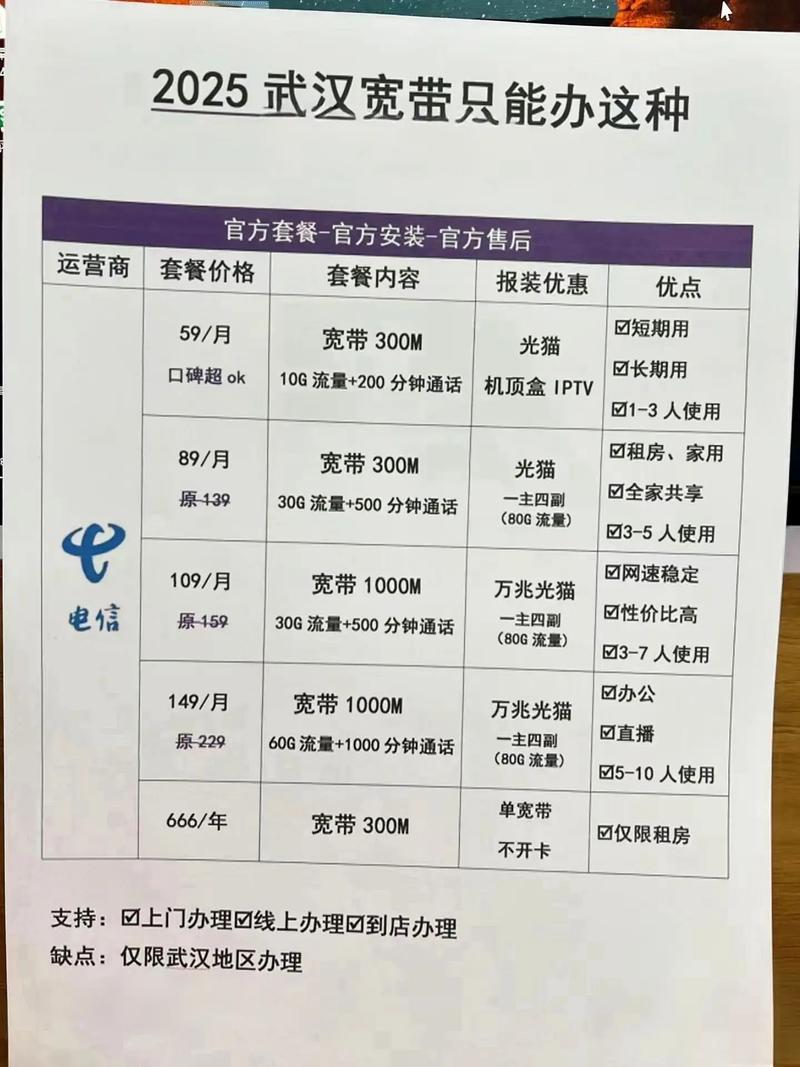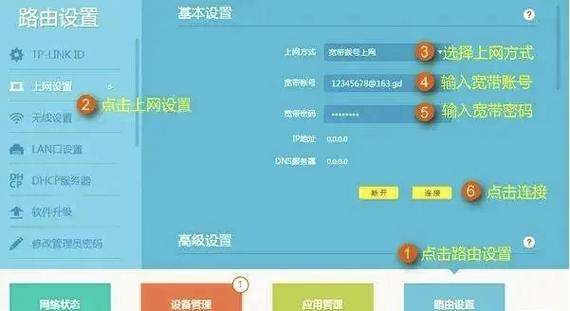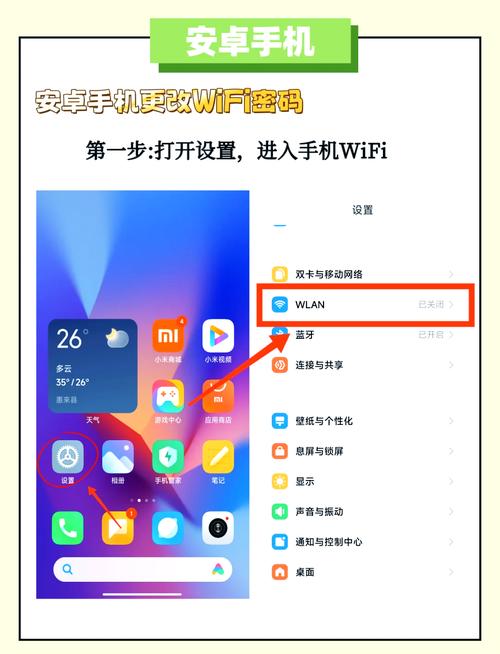宽带猫如何重新设置wifi?需要注意什么?
在日常使用网络的过程中,有时我们会遇到WiFi速度变慢、频繁断连或忘记密码等情况,这时候,重新设置宽带猫的WiFi功能就成了一个有效的解决办法,本文将一步步指导您如何安全、顺利地完成这一操作,同时确保网络设置既符合您的使用需求,又能保障设备安全。
在开始操作前,请先确认您的设备处于正常状态,建议将电脑通过网线直接连接到宽带猫,这样在重新设置无线网络过程中即便出现连接中断,也不会影响后续操作,请准备好您的宽带账号和密码——虽然重新设置WiFi一般不会影响上网账号,但有备无患总是好的。
第一步,登录管理界面。
通常情况下,在浏览器地址栏输入168.1.1或168.0.1(具体地址可查看设备底部标签),即可进入宽带猫的管理后台,默认的用户名和密码一般为admin/admin,或者admin/password,如果之前修改过却忘记了,可能需通过复位孔恢复出厂设置。

第二步,进入无线设置模块。
登录后,在菜单中找到“无线设置”或“WLAN设置”选项,这里您可以修改WiFi名称(SSID)和密码,建议将WiFi名称设置为容易识别但不易被他人猜到的字符,密码则应使用大写字母、小写字母、数字和符号的组合,以提高安全性。
第三步,选择加密方式。
在安全设置中,推荐选择“WPA2-PSK”或更高级的“WPA3”加密协议,这种加密方式目前较难被破解,能有效防止他人蹭网,请避免使用已被证实存在漏洞的WEP加密方式。
完成设置后,别忘了点击“保存”或“应用”按钮,设备通常会提示您重启以使配置生效,重启过程中WiFi会暂时断开,请在一分钟左右后重新连接。
如果您发现重新设置后网络仍不稳定,可能是信道干扰所致,可回到管理界面中的“无线高级设置”,将信道由“自动”调整为1、6、11等干扰较少的固定信道,有时能明显改善信号质量。
值得一提的是,不同品牌或型号的宽带猫在操作细节上可能略有差异,但整体流程基本一致,如果您在操作中遇到困难,可以参考设备说明书或联系您的网络服务提供商寻求帮助。
网络已成为日常生活的重要组成部分,一个稳定、安全的WiFi环境能极大提升使用体验,花几分钟时间重新设置一下,往往就能解决困扰多时的问题,保持设备的定期维护,不仅能延长其使用寿命,也能让我们更加安心地享受数字生活带来的便利。